
Полезное:
Как сделать разговор полезным и приятным
Как сделать объемную звезду своими руками
Как сделать то, что делать не хочется?
Как сделать погремушку
Как сделать так чтобы женщины сами знакомились с вами
Как сделать идею коммерческой
Как сделать хорошую растяжку ног?
Как сделать наш разум здоровым?
Как сделать, чтобы люди обманывали меньше
Вопрос 4. Как сделать так, чтобы вас уважали и ценили?
Как сделать лучше себе и другим людям
Как сделать свидание интересным?

Категории:
АрхитектураАстрономияБиологияГеографияГеологияИнформатикаИскусствоИсторияКулинарияКультураМаркетингМатематикаМедицинаМенеджментОхрана трудаПравоПроизводствоПсихологияРелигияСоциологияСпортТехникаФизикаФилософияХимияЭкологияЭкономикаЭлектроника

Лекция 9
|
|
Тема: Система автоматизированного проектирования «КОМПАС»
Цель: Введение в САПР «КОМПАС».
План: 1) Краткая история создания чертежных САПР.
2) Интерфейс программы «КОМПАС».
Переход на машинное проектирование позволяет существенно сократить сроки разработки конструкторской и технологической документации и тем самым ускорить начало производства новых изделий. Одновременно повышается качество как самих конструкторских разработок, так и выпускаемой документации. Чертежи самой конкурентоспособной продукции, выполненные вручную на кульмане, сегодня производят отрицательное впечатление на партнеров, ставя под вопрос заключение выгодных контрактов.
Система КОМПАС - LT разработанна российской компанией АСКОН. Это облегченная версия популярного чертежно редактора КОМПАС. Она содержит достаточный чертежный инструментарий для выполнения чертежей любого уровня сложности с полной поддержкой российских стандартов. Простой и понятный интерфейс этой программы удачно сочетается с гибкостью профессиональной системы при построении, выделении, удалении объектов чертежа, наборе текста по ГОСТ, простановке размеров всех типов, допусков формы и расположения поверхностей, позиций, баз и т.д.
Итак, вы установили на свой персональный компьютер чертежно -
графический редактор КОМПАС - LT для Windows.
Запуск системы в среде Windows осуществляется точно так же, как и запуск любых других Windows- приложений.
1. Пуск - Программы - КОМПАС
2. Ярлык на Рабочем столе.
3. Правая клавиша мышки – Создать файл КОМПАС.
После начального запуска КОМПАС - LT в главном окне системы
еще нет ни одного открытого документа, т.. оно будет пустым. Первое, что приходит в голову человеку, приступившему к изучению любой программы, это открыть в ней какой - существующий документ. При установке КОМПАС создает на жестком диске компьютера специальный каталог Samles, в котором находится несколько демонстрационных файлов чертежей. Воспользуемся ими для того, чтобы научиться открывать и закрывать документы.
1. Для открытия существующего документа щелкните указателем мыши на кнопке Открыть документ на Панели управления. В профессиональной версии системы пользователь одновременно может открыть произвольное количество окон документов и свободно переключаться между ними. Это количество ограничено только ресурсами компьютера. Параллельная работа с несколькими документами особенно эффективна при разработке сборочных чертежей, чертежей деталировок и спецификаций.
Первое знакомство с основными элементами интерфейса КОМПАС.
После запуска программы и открытия любого документа вы видите главное окно системы со всеми его основными элементами.
Управление окном КОМПАС
Как и любое другое программное окно в Windows, программное окно КОМПАС - может быть представлено в одном из трех состояний: полноэкранном, оконном и свернутом до кнопки в Панели задач. Переключение окна в одно из этих состояний осуществляется с помощью кнопок управления окном в правой верхней части окна.
Окно документа
Окно документа обычно занимает основную часть программного окна КОМПАС. Здесь размещается изображение открытого вами
чертежа, здесь будут появляться все новые документы, в этой области вы будете выполнять все операции, связанные с построением, оформлением или редактированием документов. Все остальные элементы программного окна занимаются обслуживанием данной области
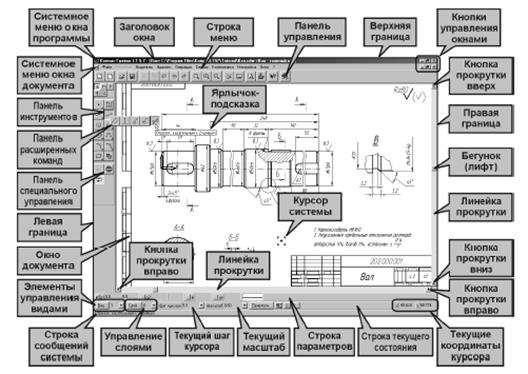
Рисунок 8 – Пример основного окна программы КОМПАС 5.0
.
Заголовок программного окна
Заголовок расположен в самой верхней части окна В нем отображается важная информация: название и номер версии программы, тип открытого документа (или Фрагмент), полный путь (папок, определяющих его положение на жестком диске) и имя документа 1. Если открытый документ является листом чертежа, дополнительно отображается информация об имени текущего вида.
Строка меню
Строка меню расположена в верхней части программного окна, сразу под Заголовком. В ней расположены все основные меню системы. В каждом из меню хранятся связанные с ним команды.
Панель управления
Панель управления расположена в верхней части окна системы сразу под Строкой меню. На этой панели расположены кнопки, позволяющие обратиться к наиболее часто используемым при работе с КОМПАС.
командам: создания, открытия и сохранения файлов документов, вывода на плоттер и принтер и т..
Строка сообщений
Строка сообщений располагается в самом низу программного окна КОМПАС. В ней отображаются различные сообщения и запро -
сы системы. Это может быть:
- краткая информация о том элементе экрана, к которому подведен курсор;
- сообщение о том, ввода каких данных ожидает система в данный момент;
- краткая информация по текущему действию, выполняемому системой.
Строка текущего состояния
Строка текущего состояния находится в нижней части окна КОМПАС сразу над Строкой сообщений. В этой строке отображаются параметры текущего документа, слой, масштаб отображения в окне и ряд других параметров: шаг курсора при перемещении клавишами, его текущие координаты и т.д.
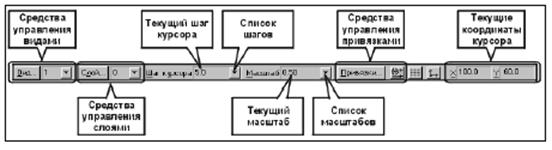
Рисунок 9 –Строка состояния.
Состояние системы и текущего документа представлено стандартными элементами управления: кнопками, полями и списками.
Создание новых документов
Электронные чертежи, создаваемые вами в КОМПАС -, как и любые другие документы, будут храниться на жестком диске вашего компьютера в виде файлов.
Основные типы документов
С помощью КОМПАС - LT можно создавать документы двух типов:
чертежи и фрагменты.
Чертеж - это основной тип документа, создаваемый в КОМПАС
Он полностью соответствует листу чертежа, который конструктор чертит на кульмане, и состоит из рамки, штампа, технических требований, обозначения шероховатости неуказанных поверхностей и одного или нескольких видов Некоторые из этих элементов на чертеже могут временно отсутствовать, но, самое главное, для них зарезервировано место и они могут быть созданы в любой момент. Кроме того, размер чертежа ограничен установленным для него форматом
Фрагмент КОМПАС - в отличие от чертежа, полностью лишен
элементов оформления и представляет собой пустой электронный лист неограниченного размера. Вы можете чертить в нем совершенно свободно в любую сторону, не опасаясь, что однажды достигнете его границ
- Если нужно создать серьезный документ, который далее будет передаваться на подпись руководителю или преподавателю, в отдел нормоконтроля, в другие отделы, цеха и далее в архив - вы должны создать чертеж.
- Если это будет обыкновенный эскиз, который, возможно, кроме вас, никому не нужен, или просто вы хотите подумать за компьютером над будущей конструкцией, проработать несколько эскизных прорисовок Œ лучше подходит фрагмент.
Чертежи и фрагменты системы КОМПАС - LT являются файлами
разных типов Тип файла определяется его расширением - последними тремя символами в имени файла. Чертежи имеют расширение. CD W, а фрагменты - .FR W. При задании имен фай лов расширение задавать не нужно. Система присваивает его автоматически в зависимости от типа созданного документа.
Создание бланка спецификации
В КОМПАСе тип выбранной основной надписи полностью опре -
деляет внешний вид документа, т е. его стиль. Если вместо чертежа потребуется создать бланк спецификации, нужно будет просто задать соответствующий стиль основной надписи.
Единицы измерений и системы координат в КОМПАС
Кроме того, в документе можно создавать произвольное количество локальных систем координат и оперативно переключаться между ними. Начало системы координат фрагмента не имеет такой четкой привязки, как в случае чертежа. Поэтому, когда открывается новый фрагмент, точка начала его системы координат автоматически отображается в центре окна.
В КОМПАС - используется метрическая система мер. Расстояния
между точками на чертежах и фрагментах вычисляются и отображаются в миллиметрах. Размеры линейных величин также всегда вводятся в миллиметрах. Угловые величины вводятся в градусах. И те и другие можно вводить только в виде десятичных чисел. Целая часть числа от дробной отделяется символом точка
Инструментальная панель по умолчанию находится в левой части окна системы Панель состоит из пяти отдельных страниц. Каждая страница содержит набор кнопок, сгруппированных по функциональному признаку. Сразу после запуска системы автоматически включается кнопка Геометрические построения на Панели переключения и открывается страница Геометрические построения Инструментальной панели.
На этой странице собраны команды, с помощью которых можно создавать геометрические объекты: отрезки, окружности, дуги и т.. (.. к этой странице следует обращаться, когда необходимо что - начертить).
Для переключения между страницами используются кнопки Панели пере-
ключения, расположенной над Инструментальной панелью. Одновременно на экране отображается только одна страница панели.
Отменить запущенную команду можно следующими способами:
•запуском другой команды (этом текущая выключается автоматически);
•повторным щелчком на клавише активной команды;
•нажатием клавиши <Esc> на клавиатуре;
•щелчком на кнопке Прервать команду на Панели специального управления.
•щелчком правой клавиши мыши в любом свободном месте окна документа вызвать на экран Контекстное меню и выполнить из него команду Прервать команду.
Панели расширенных команд
Большинство команд на страницах Инструментальной панели допускает несколько вариантов выполнения. Например, отрезок в КОМПАС может быть построен несколькими различными способами. По умолчанию строится от резок, проходящий через две указанные точки. Чтобы получить доступ к прочим вариантам построения отрезков, необходимо вызвать на экран Панель расширенных команд построения отрезков.
Для вызова Панели расширенных команд необходимо:
1. Щелкнуть на кнопке основной команды левой клавишей мыши и не отпускать ее. Через непродолжительное время на экране появится связанная с данной кнопкой Панель расширенных команд.
2. После появления панели для выбора необходимого варианта команды нужно установить курсор на соответствующую кнопку панели и отпустить клавишу мыши.
Кнопки на страницах Инструментальной панели, имеющие Панели расширенных команд, помечены черным треугольником в их правом нижнем углу.
Строка параметров
Строка параметров объектов является важнейшим элементом интерфейса КОМПАС.
Как и Панель специального управления, она автоматически появляется на экране только после вызова какой - команды на Инструмен -
тальной панели или в режиме редактирования объектов и располагается сразу под окном документа Каждый чертежный объект, создаваемый в КОМПАС, обладает определенным набором параметров. Например, параметрами отрезка прямой линии являются координаты его начальной и конечной точек, длина, угол наклона и стиль линии
Точное черчение в КОМПАС - LT
При работе с КОМПАС - основным инструментом является Курсор
- графический элемент, который можно передвигать по экрану с помощью мыши. В зависимости от того, какое действие выполняется в системе, изменяется внешний вид курсора перекрестие, вопросительный знак со стрелкой и т.д.)
При классическом черчении с помощью карандаша и линейки конструктор определяет координаты точек, длину отрезков, радиусы окружностей и дуг с той точностью, которую могут обеспечить применяемые чертежные инструменты.
Истинные размеры и положение элементов на поле чертежа задаются с помощью размеров: линейных, угловых, диаметральных и радиальных.
В машинной графике все обстоит иначе. Средства графических систем позволяют задавать параметры геометрических элементов с абсолютной точностью и получать идеальную геометрию чертежа. Эта особенность компьютерного черчения имеет огромные преимущества.
Именно точность компьютерных чертежей дает возможность передавать геометрию деталей (, контур вала или профиль кулачка) непосредственно в технологические системы, обеспечивать сквозные технологии проектирования и изготовления. На основе полученных данных такие системы генерируют управляющие программы для станков с ЧПУ (программным управлением).
Управление перемещением курсора и формой егопредставления
Текущие координаты курсора отображаются в специальных полях в правой части Строки текущего состояния. Это абсолютные координаты курсора, отсчитываемые от начала текущей системы координат. Точка начала теку щей системы координат отображается на экране специальным системным значком и всегда имеет абсолютные координаты X=0; Y=0.
Использование привязок
В процессе работы над чертежом у пользователя постоянно возникает необходимость точно установить курсор в различные точки элементов, уже существующих на чертеже, иными словами, выполнить привязку к точкам или объектам. Основная ошибка начинающих пользователей заключается в том, что они выполняют эту операцию «глаз».
Понятие привязки неразрывно связано с понятием характерных точек объектов. Такими точками в КОМПАС - являются точки, определяющие геометрию объекта или его положение на чертеже.. При обычном черчении они, разумеется, не видны. Однако Вы должны постоянно помнить об их существовании и при необходимости использовать для выполнения операций привязки.
КОМПАС предоставляет самые разнообразные команды привязок к характерным точкам (точки, центр) и объектам (по нормали, по направлениям осей координат и т..). Эти команды объединены в 3 независимых группы привязок: глобальные, локальные и клавиатурные
Глобальные и локальные привязки
Глобальные привязки - это первый тип привязок, с которым вы столкнетесь сразу после начала работы в КОМПАС. Именно глобальные
привязки помогают начинающему пользователю избежать грубых ошибок в чертежах на этапе освоения системы. В отличие от всех остальных привязок, глобальные привязки всегда действуют по умолчанию при выполнении операций вода и редактирования. Например, если включен вариант глобальной привязки к пересечениям, то при вводе точки система автоматически будет выполнять поиск ближайшего пересечения объектов в пределах ловушки курсора. Если пересечение будет найдено, точка будет зафиксирована именно в этом месте.
Важная особенность глобальных привязок заключается в том, что в КОМПАС - можно включать несколько различных глобальных привязок к объектам и все они будут работать одновременно. При этом расчет точки выполняется «на лету»: на экране отображается фантом, соответствующий этой точке, и,при необходимости, текст с именем действующей в данный момент привязки. По умолчанию активна лишь привязка Ближайшая точка.
Локальные привязки
Глобальные привязки являются полезнейшим инструментом, позволяющим существлять быстрое и точное указание существующих точек на чертеже. Одна ко, как видно из приведенного выше примера, бывают ситуации, когда одновременная активизация большого количества привязок и близкое расположение характерных точек затрудняют выбор. В таких случаях можно воспользоваться другими привязками – локальными, они обладают двумя важными особенностями:
1. Локальная привязка является более приоритетной, чем глобальная, т к. при вызове какой - ее команды она подавляет установленные глобальные привязки на время своего действия.
2. Любая из них выполняется только для одного запроса точки.
После ввода текущей точки активизированная локальная привязка отключается, и система возвращается к выполнению глобальных привязок. Если необходимо выполнить еще одну локальную привязку для очередной точки,придется вызывать меню локальных привязок заново.
Все локальные привязки собраны в меню локальных привязок.
Для вызова меню на экран во время выполнения команды щелкните правой клавишей мыши в любой точке чертежа. В появившемся динамическом меню поставьте курсор на каскадное меню Привязки, щелчок мыши при этом выполнять не нужно.
После этого содержимое меню автоматически раскроется, и Вы увидите полный список локальных привязок.
Активизация нужной привязки осуществляется простым щелчком мыши на соответствующей команде. После этого меню привязок закроется и продолжится выполнение основной команды построения или редактирования объекта.
Литература: 1, 5-15 с.
Контрольные вопросы:
1. Что такое КОМПАС?
2. Что такое привязка?
3. Назовите основные элементы интерфейса КОМПАС?
Date: 2015-07-01; view: 1268; Нарушение авторских прав